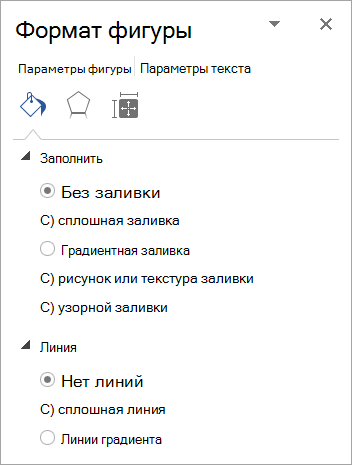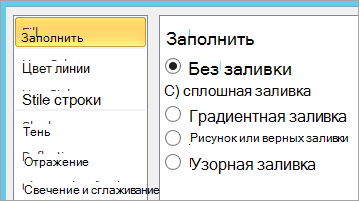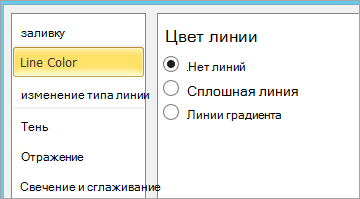Если вы размещаете текст поверх рисунка, диаграммы или другого рисунка, вы можете удалить цвет фона и границу надписи, чтобы текст отображался сверху, а не в текстовом поле.
-
Щелкните правой кнопкой мыши текстовое поле, который вы хотите сделать невидимым.
Если вы хотите изменить несколько надписей, щелкните первую надпись или фигуру, а затем, удерживая нажатой клавишу SHIFT, щелкните остальные текстовые поля.
-
На контекстное меню нажмите кнопку Формат фигуры.
-
В разделе Заливкавыберите вариант Нет заливки.
-
В разделе линиявыберите пункт Нет линий.
-
Щелкните правой кнопкой мыши текстовое поле, который вы хотите сделать невидимым.
Если вы хотите изменить несколько надписей, щелкните первую надпись или фигуру, а затем, удерживая нажатой клавишу SHIFT, щелкните остальные текстовые поля.
-
На контекстное меню нажмите кнопку Формат фигуры.
-
На вкладке Заливка выберите вариант Нет заливки.
-
На вкладке Цвет линии выберите значение Нет линий.
PowerPoint and Excel
-
Щелкните правой кнопкой мыши текстовое поле, который вы хотите сделать невидимым.
Если вы хотите изменить несколько надписей, щелкните первую надпись или фигуру, а затем, удерживая нажатой клавишу SHIFT, щелкните остальные текстовые поля.
-
На контекстное меню нажмите кнопку Формат фигуры.
-
На вкладке Заливка выберите вариант Нет заливки.
-
На вкладке Цвет линии выберите значение Нет линий.
-
Нажмите кнопку Закрыть.
Word
-
Щелкните правой кнопкой мыши текстовое поле, который вы хотите сделать невидимым.
Если вы хотите изменить несколько надписей, щелкните первую надпись или фигуру, а затем, удерживая нажатой клавишу SHIFT, щелкните остальные текстовые поля.
-
В контекстное меню выберите пункт Формат надписи.
-
На вкладке цвета и линии в разделе Заливка щелкните стрелку рядом с кнопкой Цвети выберите вариант Нет цвета.
-
На вкладке цвета и линии в разделе линия щелкните стрелку рядом с кнопкой Цвети выберите пункт Нет цвета.
-
Нажмите кнопку ОК.